Win11调节亮度失灵怎么办?Win11调节亮度失灵的解决方法
有时候用 Win11 系统的时候,屏幕亮度感觉怪怪的。想调一下,结果调不动。遇到这种情况咋办呢?咱们来一起看看怎么解决吧!
Win11调节亮度失灵的解决方法
第一步,同时按下键盘“Win+R”打开运行。
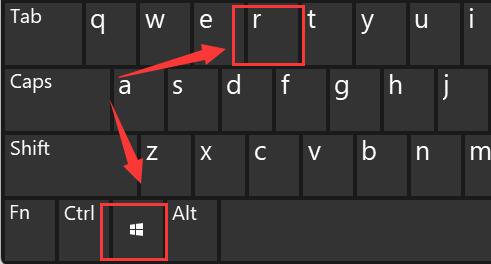
第二步,在其中输入“regedit”回车确定打开注册表。
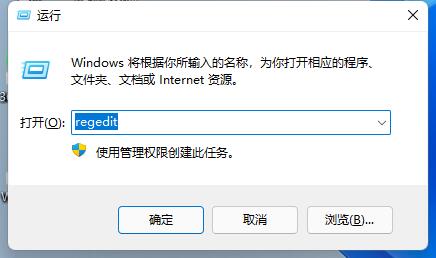
第三步,将“计算机HKEY_LOCAL_MACHINESYSTEMControlSet001ControlClass{4d36e968-e325-11ce-bfc1-08002be10318}”复制进上方路径。
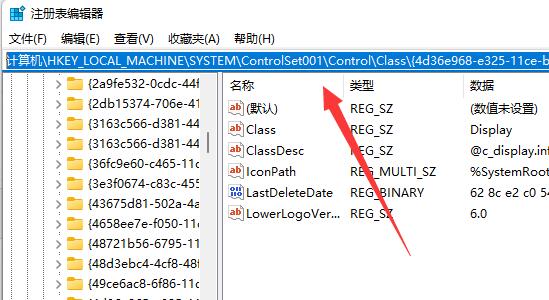
第四步,点击左边的“0000”文件夹,双击打开“FeatureTestControl”。
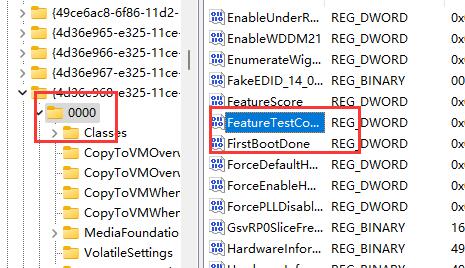
第五步,将数值数据更改为“ffff”,点击“确定”,再重启电脑即可正常调节亮度。
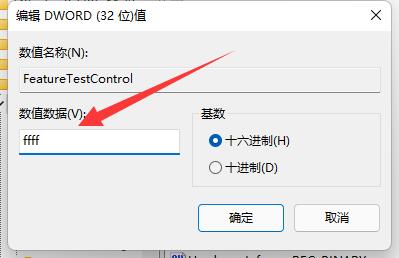
系统下载排行榜71011xp
系统之家 Win7 Ghost纯净版V2024
2JUJUMAO Win7旗舰版 X64 X86 纯净版v2020.04
3【国庆献礼】JUJUMAO Win7 SP1 64位旗舰克隆纯净版
4【极速稳定】老机专用Win7 64位纯净版
5【电脑公司】Windows7 64位 免费旗舰版
6【纯净之家】Win7纯净版64位系统镜像
7系统之家Win7 ghost 精简纯净版V2024
8【纯净之家】Windows7 64位 官方专业版
9电脑公司 Ghost Win7 64位旗舰稳定版 V2022.08
10【纯净之家】Windows7 64位 最新纯净版
【纯净之家】Windows10 22H2 64位 专业工作站版
2系统之家不带软件的Win10纯净版gho镜像文件V2024
3JUJUMAO Win8.1 Up3 X64 极速精简版v2019.11
4萝卜家园win10娱乐装机版64位系统 V2023
5【纯净之家】Windows10企业版LTSC2021 纯净版
6联想Lenovo Windows10 22H2 64位专业版
【纯净之家】Windows11 24H2 64位 专业精简版
2JUJUMAO Win11 24H2 64位 专业版镜像
3【纯净之家】Windows11 23H2 64位 游戏优化版
4系统之家 Ghost Win11 精选纯净版V2024
5【纯净之家】Windows11 23H2 64位 最新企业版
6【纯净之家】Windows11 23H2 64位 官方正式版
7【纯净之家】Windows11 24H2 64位 官方正式版
8系统之家极限精简版Win11纯净版系统V2024
9深度精简 Win11 ESD 全新优化纯净版V2024
深度技术 GHOST XP SP3 电脑专用版 V2017.03
2深度技术 GGHOST XP SP3 电脑专用版 V2017.02
3Win7系统下载 PCOS技术Ghost WinXP SP3 2017 夏季装机版
4萝卜家园 GHOST XP SP3 万能装机版 V2017.03
5番茄花园 GHOST XP SP3 极速体验版 V2017.03
6雨林木风 GHOST XP SP3 官方旗舰版 V2017.03
7电脑公司 GHOST XP SP3 经典旗舰版 V2017.03
8雨林木风GHOST XP SP3完美纯净版【V201710】已激活
9萝卜家园 GHOST XP SP3 完美装机版 V2016.10
10雨林木风 GHOST XP SP3 精英装机版 V2017.04
热门教程
装机必备 更多+
重装工具





